如何在 OneNote 中转换一定格式的文本为表格
Microsoft Office是由Microsoft(微软)公司开发的一套办公软件套装。常用组件有 Word、Excel、PowerPoint等。Microsoft Office是一套由微软公司开发的办公软件,它为 Microsoft Windows 和 Mac OS X而开发。
有时,我们需要转换一些文本为表格。
而 OneNote for Mac 没有提供类似功能。
?
珍宝菜单 Gem Menu for Mac OneNote 给 OneNote for Mac 提供了这一功能。
?
选中要转换的文本
?
首先,我们在 Mac OneNote 中选中要转换的文本。
?
一般,这种文本有一定的格式,比如:
- 各个字段用逗号“,”或者是分号“;”分隔开。
- 一个段落做个一个记录。
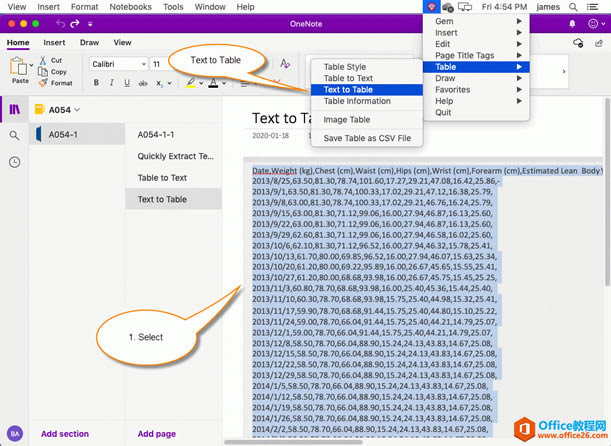
使用珍宝菜单的文本转表格功能
?
接着,在珍宝菜单中点击“表格”菜单 –》“文本转表格”菜单项。
?
在“转换文本为表格“的窗口里。
?
在这个窗口中,我们看到有许多分隔符可以选择。
- 段落:以段落符作为分割符。一个段落作为一个单元格。
- 制表符 (Tab):以制表符作为分隔符。一个制表符作为一个单元格。
- 逗号:以逗号作为分隔符。
- 其他:可以指定任意字符作为分隔符。
?
在这个例子中,我们选择分割符为逗号。
这时可以看到要生成的表格的列数和行数。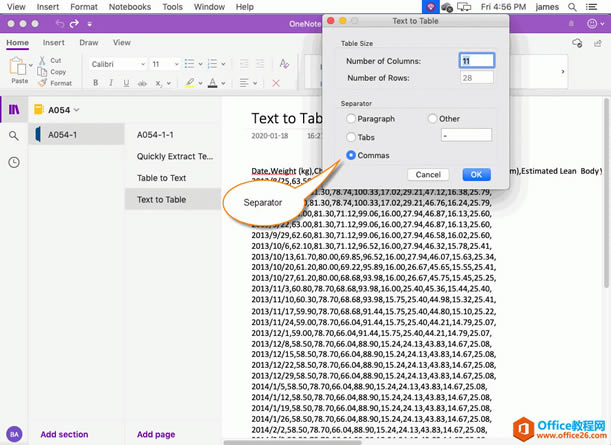
生成表格
?
点击“确定“按钮后。
我们看到珍宝菜单把文本转为了表格。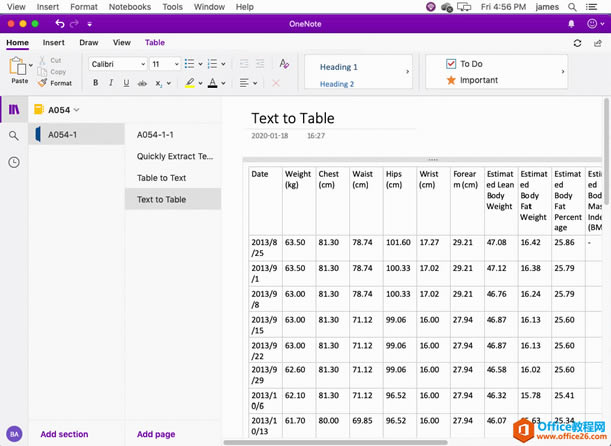
Office办公软件是办公的第一选择,这个地球人都知道。Microsoft Office 2010的新界面简洁明快,标识也改为了全橙色。
……